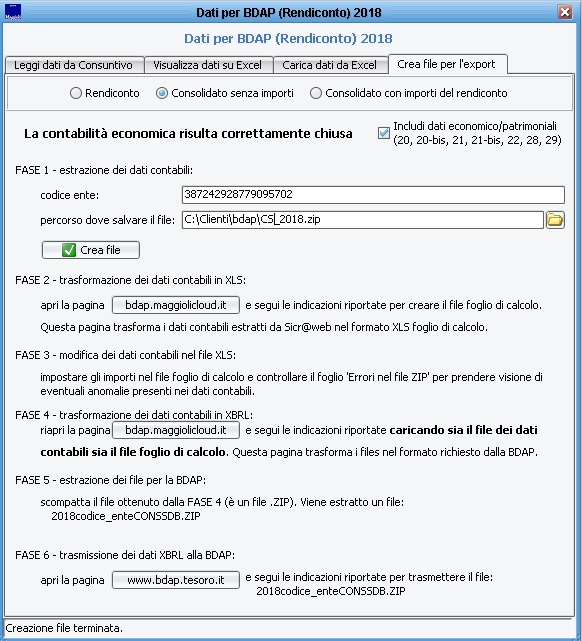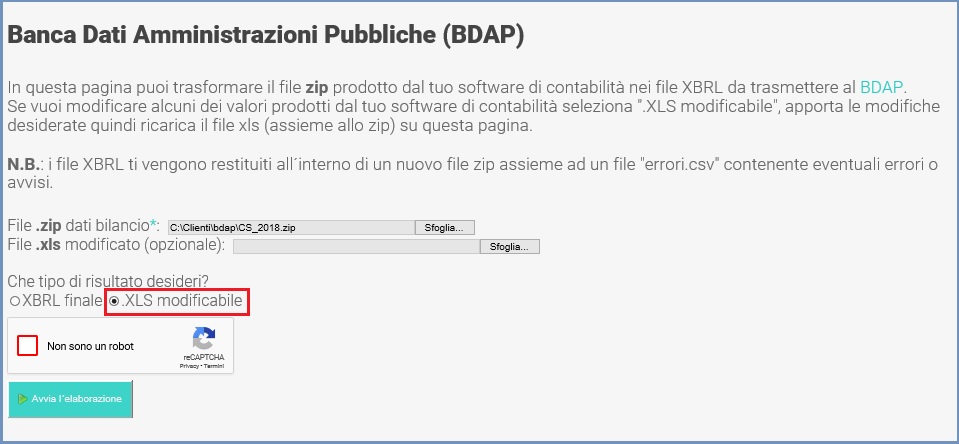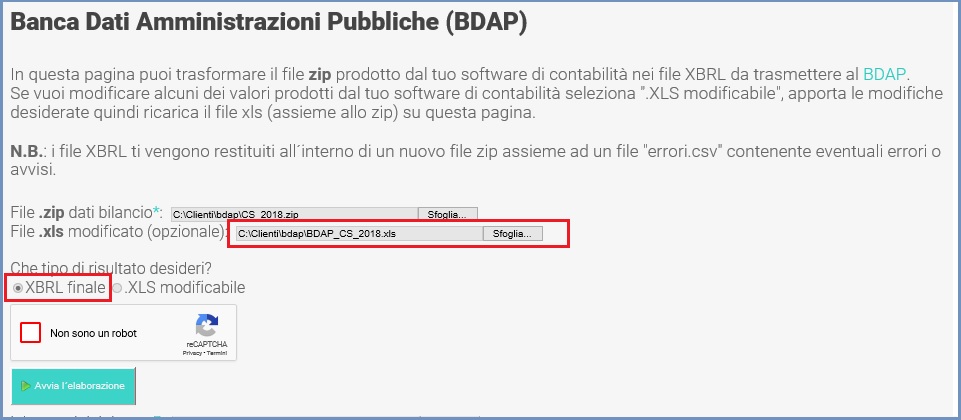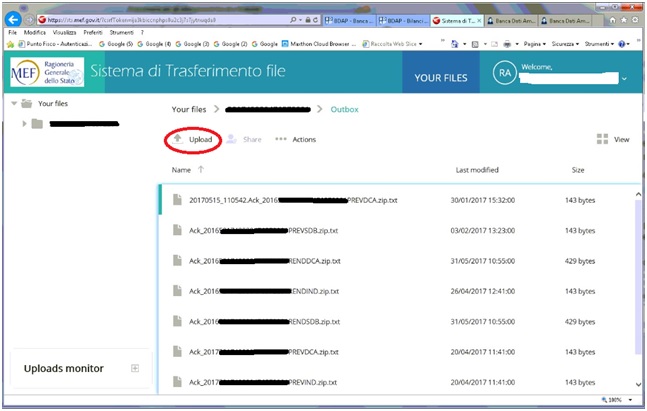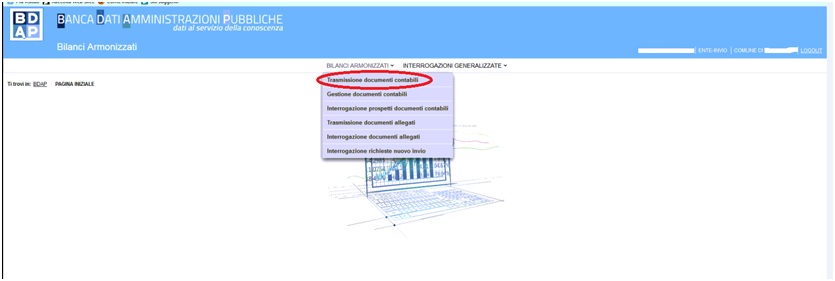BDAP - Bilancio Consolidato
Informazioni Operative
Il termine per l'approvazione del bilancio consolidato è stato fissato al 30 settembre 2019, l’adempimento è obbligatorio per enti sopra i 5.000 abitanti.
Sicraweb non presenta fra le sue funzionalità, la redazione del Bilancio Consolidato, ma permette la predisposizione, conversione e trasmissione del documento in formato XBRL per l’export BDAP.
Istruzioni per la trasmissione dati alla BDAP - Banca Dati Amministrazioni Pubbliche
Con l’aggiornamento di Sicraweb (dalla versione 1.12.57 di Finanziaria) sono disponibili le nuove funzionalità di creazione ed export dei quadri utili per la comunicazione dei file in formato XBRL alla Banca Dati Amministrazioni Pubbliche (BDAP) del Bilancio Consolidato.
Sicraweb offre la possibilità di generare:
- file Excel vuoto in cui inserire i dati del consolidato;
- oppure il medesimo file excel contenente i SOLI dati contabili relativi all’ultimo Rendiconto dell'ente che dovrà sempre essere modificato con i dati del consolidato.
La procedura nel programma è molto simile a quella già vista per l’export dati del Consuntivo.
Il menu operativo è il medesimo ed è accessibile selezionando:
Controllo > Conto del bilancio > Selezionare Esercizio > Export per la BDAP
Creazione del file per l'export
Estrazione dei dati contabili
Selezionare l’opzione “Consolidato senza importi” o “Consolidato con importi del rendiconto”.
Dopo aver verificato il codice ente (di 18 cifre consultabile al link http://www.bdap.tesoro.it/Pagine/OpenBDAP-Informazioni-Anagrafiche-Degli-Enti.aspx), specificare il percorso dove salvare il file formato .zip che sarà utilizzato per generare il file Excel modificabile.
Successivamente cliccare “Crea File” e attendere che la procedura sia ultimata prima di procedere, il tutto è verificabile a piè maschera.
Trasformazione dei dati contabili in XLS
Nella fase successiva carichiamo il file .zip nel portale Maggioli e specifichiamo di voler ottenere come risultato un file .XLS modificabile. Dopo aver provato di non essere robot, cliccare “Avvia l’elaborazione” per generare il file Excel modificabile.
N.B. Il file deve essere denominato senza SPAZI; viceversa la procedura non potrà essere completata, verranno riportate una serie di righe rosse di errore bloccanti mentre si cerca di avviare l'elaborazione.
Modifica dei dati contabili nel file XLS
L’Excel generato comprenderà i seguenti Quadri:
- Conto Economico
- SP Attivo
- SP Attivo (Apertura) (la compilazione di questo quadro non è richiesta per il Consolidato)
- SP Passivo
- SP Passivo (Apertura) (la compilazione di questo quadro non è richiesta per il Consolidato)
- Errori nel file zip, questo quadro è semplicemente un promemoria, segnala eventuali anomalie.
Nel caso in cui si sia scelta l’opzione “Consolidato senza importi”, il quadro riporta che non è stato estrapolato alcun dato contabile di CE, SP attivo e SP Passivo; differentemente il quadro sarà vuoto ma comunque presente.
Questo documento dovrà essere modificato manualmente (potrebbe essere necessario rimuovere la Protezione del Foglio direttamente dalle opzioni di Excel selezionando il menù "Revisione") al fine di riportare i dati contabili corretti e finali del Bilancio Consolidato.
Ricapitolando: per la redazione del Bilancio Consolidato, è necessario caricare i SOLI dati contabili relativi ai quadri:
- Conto Economico
- Stato Patrimoniale Attivo
- Stato Patrimoniale Passivo
Trasformazione dei dati contabili in XBRL
In questa fase avviene la trasformazione dei dati contabili in XBRL, il formato richiesto per l’export BDAP. Sempre dal portale Maggioli, caricare il file .zip e caricare anche il file .XLS modificato nella riga sottostante. Differentemente da quanto vista in precedenza, ora si specifica di voler ottenere come risultato un file XBRL finale.
Estrazione del file per la BDAP
Prima di procedere con l’invio BDAP è necessario portare fuori dalla cartella .zip generata nella FASE 4, il file all’interno che dovrà essere caricato e trasmesso successivamente sul sito della BDAP. Il file in questione sarà molto simile a questo
Trasmissione dei dati XBRL alla BDAP
Il sito della BDAP è accessibile direttamente dal link presente sulla maschera del programma, l’operazione è molto simile a quella già visto per l’invio del previsionale e del consuntivo.
Dopo aver effettuato l’ACCESSO RISERVATO con le proprie credenziali:
selezionare Applicazioni > Trasmissione bilanci per caricare il file XBRL sul portale BDAP.
Sarà richiesta l’immissione delle seconde credenziali, dopo essersi autenticati apparirà questa pagina
Entrare all’interno della Cartella
Codice Ente (numero 18 cifre) > Outbox
Presumibilmente all’interno di questa cartella troveremo i file relativi ai precedenti adempimenti.
Per caricare il file, selezionare UPLOAD e andare a selezionare il file XBRL nel percorso salvato precedentemente. Il file risulta correttamente caricato quando appare con la dicitura “Ack_...” e il foglio come simbolo; a volte potrebbero essere presenti altre righe con altre simbologie ma nulla di rilevante, si tratta di file temporanei. L’importante è che ci sia la dicitura Ack del file caricato.
Per ultimare la procedura, occorre trasmettere il file xbrl caricato, per farlo andare nella pagina precedente e selezionare da:
Applicazioni > Bilanci Armonizzati (la prima voce in lista)
Si aprirà questa pagina
Selezionare
Bilanci Armonizzati > Trasmissione documenti contabili
Apparirà il documento relativo, per ultimare la trasmissione, cliccare sulla freccia (simbolo di trasmetti) e riempire i campi obbligatori e salvare. Al termine il messaggio in verde con dicitura “Operazione avvenuta con successo” confermerà l’esito positivo.
N.B.: Potrebbe volerci qualche minuto prima che il documento sia visibile per la trasmissione, nulla di anomalo.